Uživatelé se potýkají s problémem, že klávesnice v prohlížeči Google Chrome nefunguje. Je obtížné ovládat, když klávesnice nefunguje. Uživatelé nemohou do prohlížeče nic psát, a proto je používání Google Chrome frustrující. Jste jedním z těchto uživatelů? nebojte se. Testovali jsme opravy tohoto problému, které vám pomohou vyřešit váš problém.
Obsah
Oprava 1: Stiskněte dvakrát klávesu Windows
Ano!! Funguje to. Mnoho uživatelů vyřešilo problém s nefunkční klávesnicí v prohlížeči Google Chrome dvojitým stisknutím kláves Windows v prohlížeči.
Krok 1: Otevřete Google Chrome.
Krok 2: Stiskněte tlačítko dvakrát klíč Windows.
Krok 3: Zkontrolujte, zda je problém vyřešen.
Oprava 2: Zkuste přepínat mezi aplikacemi
Někdy kvůli drobným chybám aplikace nebude v aktivním stavu, i když je otevřená. Přepínání mezi aplikacemi pomůže aktivovat aplikaci.
Krok 1: Otevřete Google Chrome.
Krok 2: Stiskněte Alt+Tab pro přepnutí do jiné otevřené aplikace.
Krok 3: Stiskněte Alt+Tab znovu otevřete Google Chrome.
Krok 4: Nyní zkontrolujte, zda můžete psát v prohlížeči Google Chrome.
Oprava 3: Otevřete správce úloh a zavřete Google Chrome
Některé procesy se změní na zombie, pokud aplikace nebyla správně uzavřena kvůli chybám. To z něj dělá zastaralý proces, který vytváří zmatek ve funkcích softwaru. Tento proces můžete ukončit ve správci úloh a pokusit se znovu spustit Google Chrome, abyste problém vyřešili.
Krok 1: Stiskněte Ctrl+Shift+Esc klíče pro otevření správce úloh. lis Ano po zobrazení výzvy ve vyskakovacím okně Řízení uživatelských účtů.
Krok 2: V Procesy vyhledejte proces Google Chrome a vyberte jej. Klikněte na Ukončit úkol knoflík.

Krok 3: Nyní znovu spusťte Google Chrome a zkontrolujte, zda klávesnice funguje nebo ne.
Oprava 4: Upravte a zkontrolujte antivirus
Několik uživatelů uvedlo, že problém je způsoben antivirem. Zkontrolujte tedy problém po deaktivaci antiviru nebo jeho odinstalaci. Pokud to funguje, možná budete muset uvažovat o přechodu na jiný antivirový software. Antivirus je velmi potřebný k ochraně vašeho systému před malwarem. Odinstalujte pouze pro kontrolu, zda je problém způsoben antivirovým softwarem. Po otestování přeinstalujte nebo změňte.
Oprava 5: Vypněte nebo odinstalujte rozšíření
Škodlivá rozšíření v prohlížeči Google Chrome vedou k této chybě. Pokud jste nedávno nainstalovali nějaké rozšíření, po kterém jste narazili na tento problém, zkuste toto rozšíření zakázat nebo úplně odebrat.
Krok 1: Klikněte na tři tečky v pravém horním rohu prohlížeče. Z možností vyberte Více nástrojů, pak klikněte na Rozšíření v podnabídce.
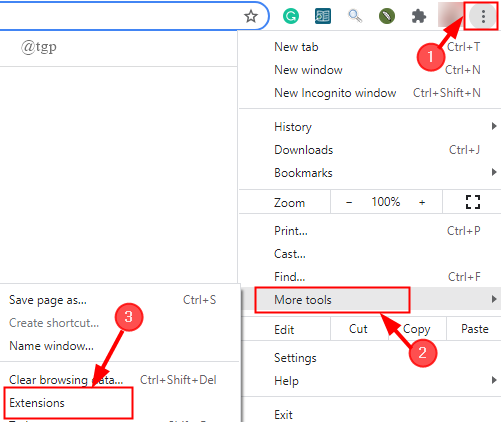
Krok 2: Klikněte na Odstranit tlačítko pro úplné odstranění rozšíření. Pokud jej chcete deaktivovat, klikněte na přepnout knoflík.

Krok 3: Nyní znovu otevřete Google Chrome a zkontrolujte problém.
Oprava 6: Zakažte hardwarovou akceleraci
Krok 1: Vyberte Nastavení z tři tečky v horní části obrazovky.
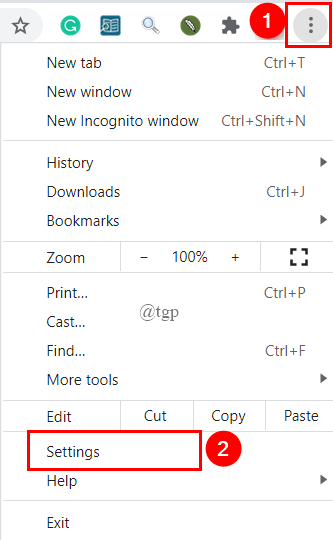
Krok 2: Hledejte Hardwarová akcelerace ve vyhledávacím poli prohlížeče Google Chrome.
Krok 3: Vypněte Použijte hardwarovou akceleraci, je-li k dispozici přepínací tlačítko v části Systém.

Nyní zavřete prohlížeč Chrome a znovu jej otevřete a zkuste to znovu.
Oprava 7: Vymažte údaje o prohlížení
Krok 1: V prohlížeči Google Chrome stiskněte tlačítko Ctrl+Shift+Delete klíče.
Krok 2: Přejděte na Pokročilý v okně Vymazat údaje o prohlížení a vyberte Pořád v časovém rozsahu. Vymažte data zaškrtnutím všech políček níže a kliknutím na Vyčistit data knoflík.
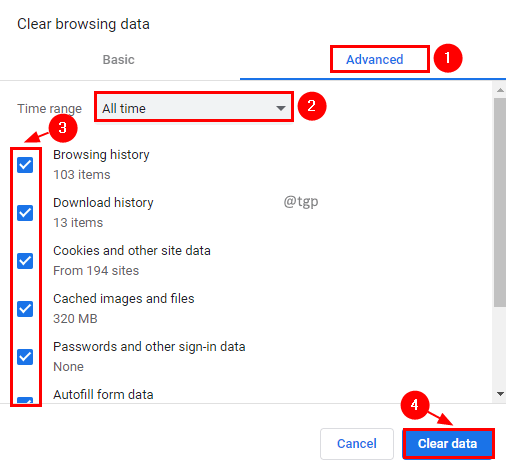
Krok 3: Nyní otevřete prohlížeč a zkuste znovu zadat v prohlížeči Chrome.
Oprava 8: Obnovte nastavení Chrome
Chcete-li problém vyřešit, zkuste resetovat nastavení prohlížeče.
Krok 1: Vyberte Nastavení z tři tečky v horní části obrazovky.

Krok 2: Vyberte Pokročilý Nastavení z levého menu. Poté klikněte na Resetujte a vyčistěte z rozšířené nabídky.

Krok 3: Vyberte Obnovit nastavenína jejich původní výchozí hodnoty z Resetujte a vyčistěte sekce.

Krok 4: Chcete-li resetovat nastavení, zobrazí se vyskakovací okno s potvrzením; klikněte Resetovat nastavení.

Oprava 9: Odinstalujte a nainstalujte Google Chrome
Chcete-li tento problém vyřešit, zkuste odinstalovat a znovu nainstalovat aplikaci Google Chrome.
Krok 1: Na klávesnici stiskněte tlačítko Win + I klíče.
Krok 2: Vyberte Aplikace z nabídky Nastavení.
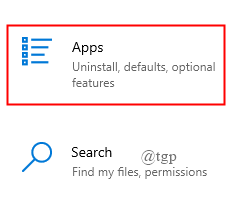
Krok 3: Vyhledejte Google Chrome v seznamu aplikací a funkcí a vyberte jej. Klikněte Odinstalovat Knoflík.

Krok 4: Po odinstalaci Google Chrome jej znovu nainstalujte z obchodu s aplikacemi pro Windows.
Oprava 10: Přepněte na jiný prohlížeč
Google Chrome hlásil mnoho problémů, jako je vysoké využití paměti RAM, ochrana osobních údajů, zombie proces atd. Můžete se také podívat do alternativních prohlížečů. Mohou to být Safari, Firefox, Internet Explorer & Edge nebo Opera. Ve srovnání s Google Chrome mohou tyto prohlížeče obsahovat nové funkce, které se vám mohou líbit a mohou být užitečnější. za pokus to stojí.
Prosím nechat nás vědět který řešení pracoval pro vy v a komentáře sekce níže. Poděkovat vy pro brát a čas na číst tento!!
![3 nejlepší prohlížeče ke sledování Videoland z celého světa [Seznam 2022]](/f/9fbada7d3d85532543cff546fb168f00.png?width=300&height=460)

